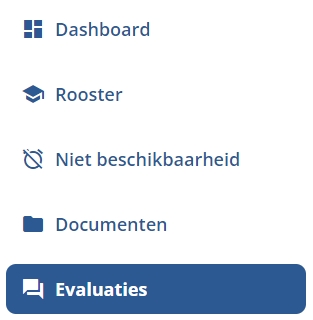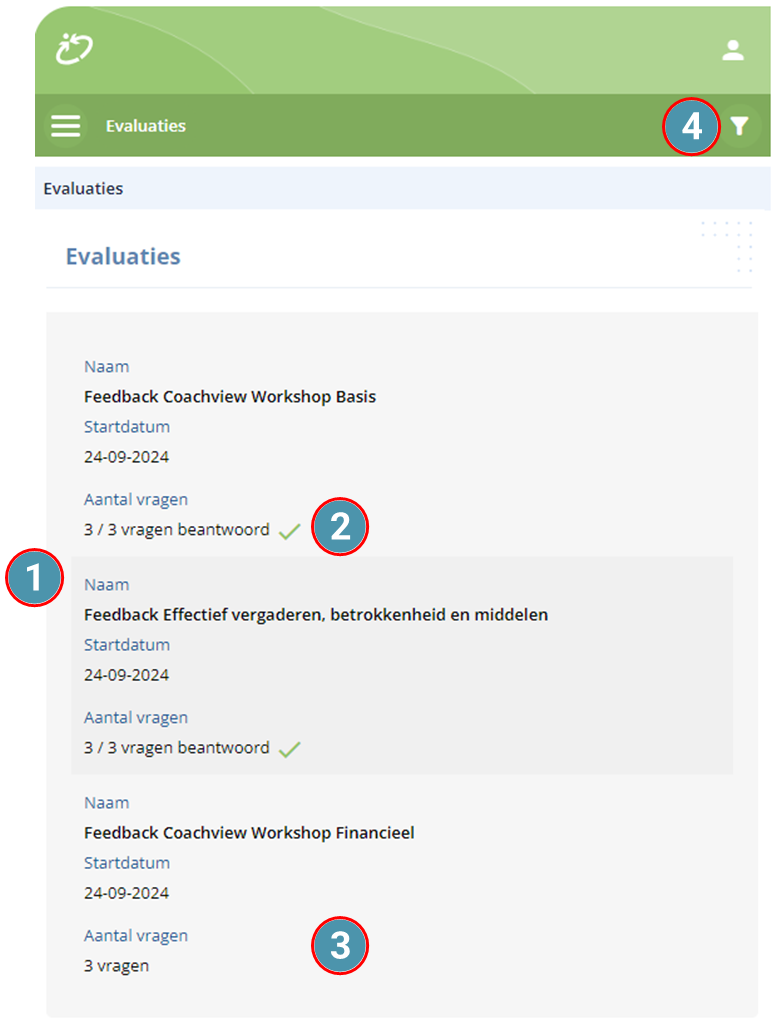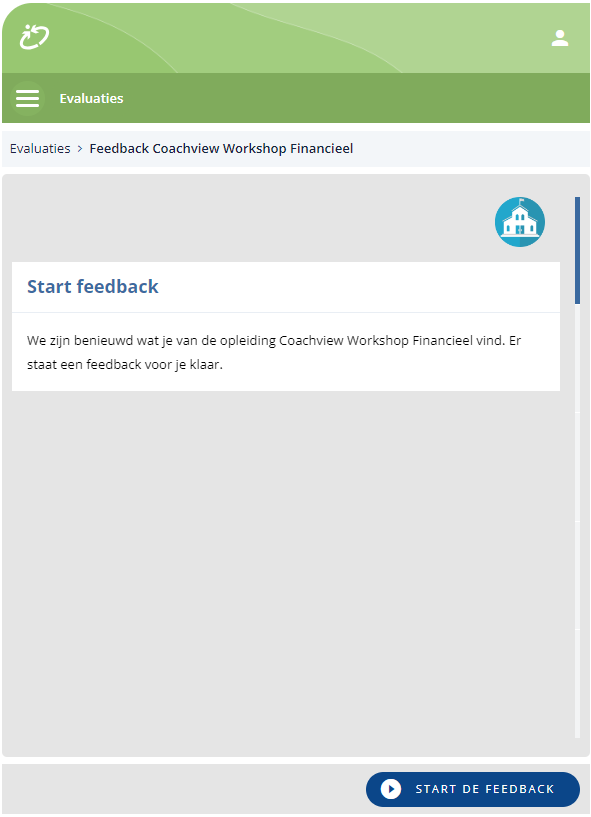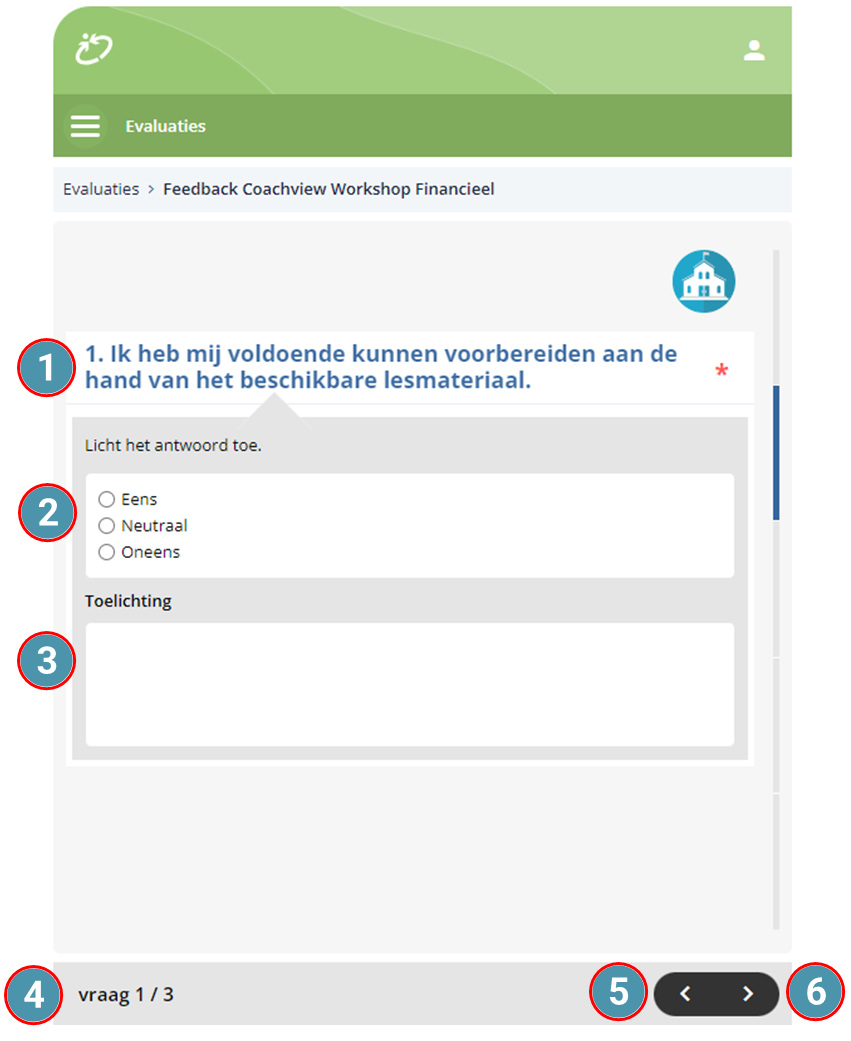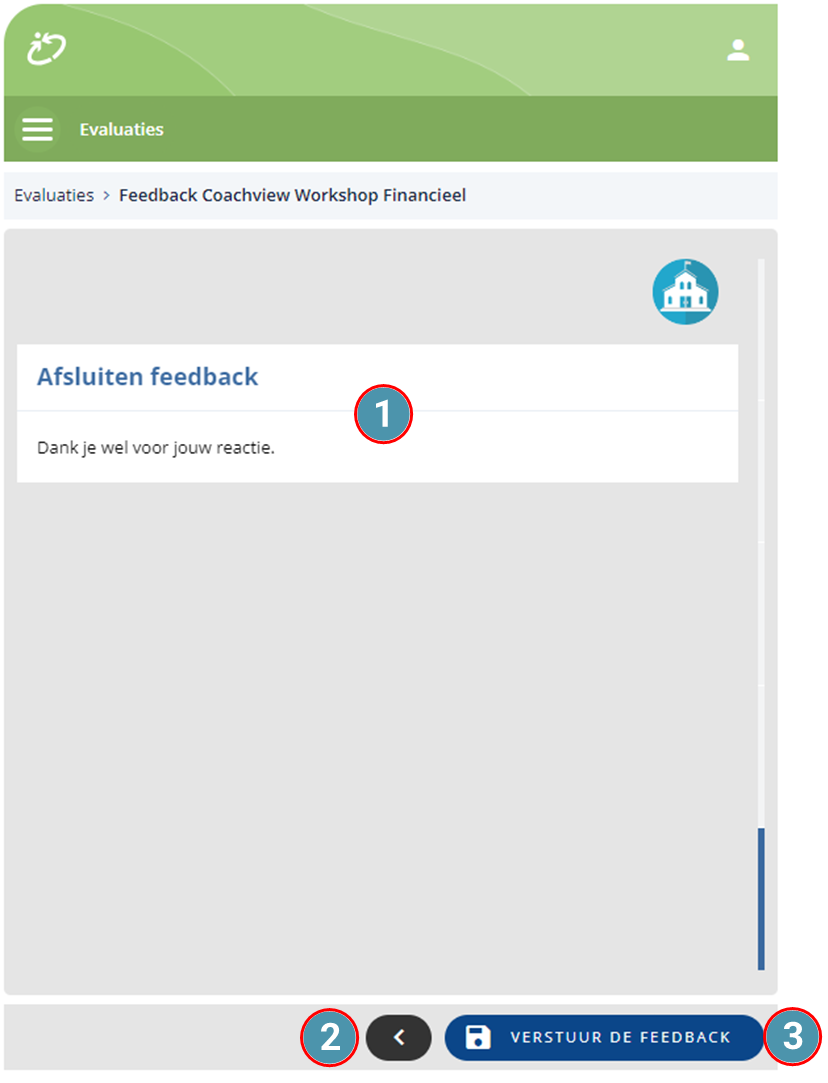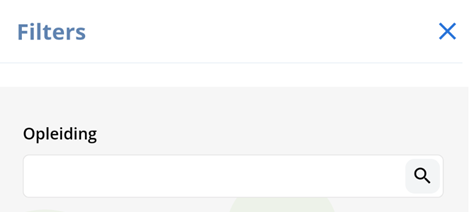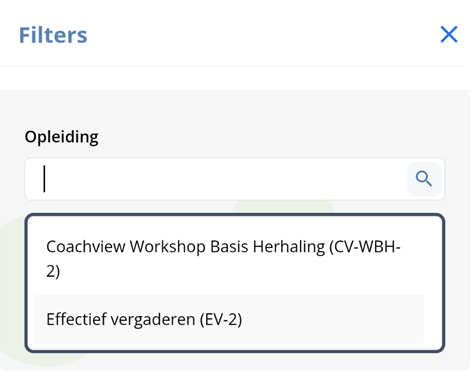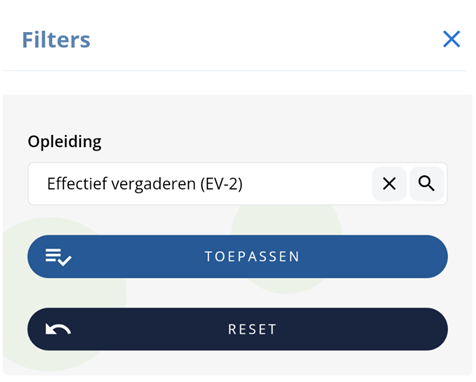| Is er een evaluatie voor je klaargezet, wellicht heb je daar een uitnodiging via de mail voor gehad? Dan kun je die als volgt via de app invullen. |
|
Bekijk de mogelijkheden voor het invullen van een evaluatie via deze video: |
|
 | Bovenstaande video kun je het beste fullscreen bekijken. |
 | En in HD kwaliteit (1080p). Of dit zo is? Klik dan op dit icoontje. Daarmee kun je de kwaliteit ook wijzigen.
|
 | Sommige video's zijn in hoofdstukken opgedeeld. Welke dat zijn? Klik op dit icoontje. |
Lijst met evaluaties: |
| Klik in het menu op item 'Evaluaties' om de lijst met evaluaties te openen. | 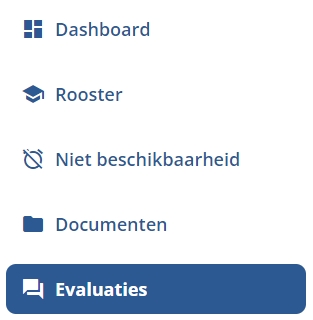 |
- De lijst met evaluaties, je ziet de naam en de datum dat de evaluatie is aangemaakt.
- Het aantal in te vullen aanvragen. Het groene vinkje geeft aan dat je de evaluatie al hebt ingevuld.
- Open de evaluatie door op de regel te klikken.
- Met behup van de filter worden alleen documenten behorende bij een bepaalde opleiding getoond.
| 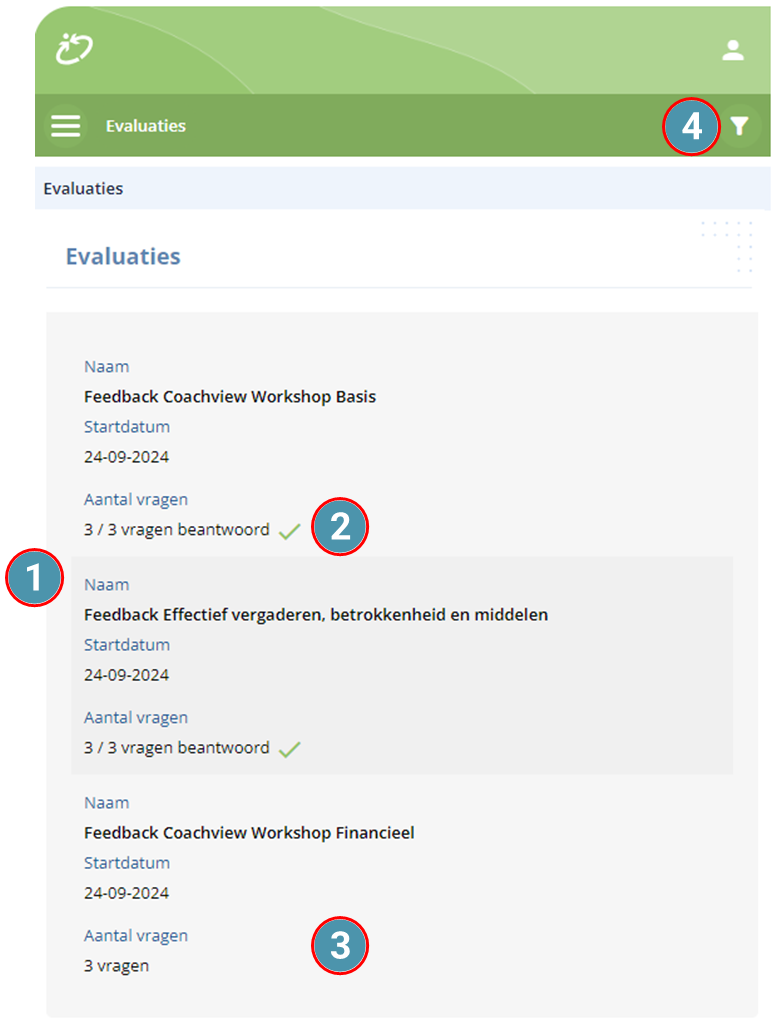 |
|
|
Invullen: |
| Heb je de evaluatie geopend dan verschijnt het welkomstscherm. Klik op 'Start de feedback' om te starten. Let op: de naam van deze knop kan afwijken. | 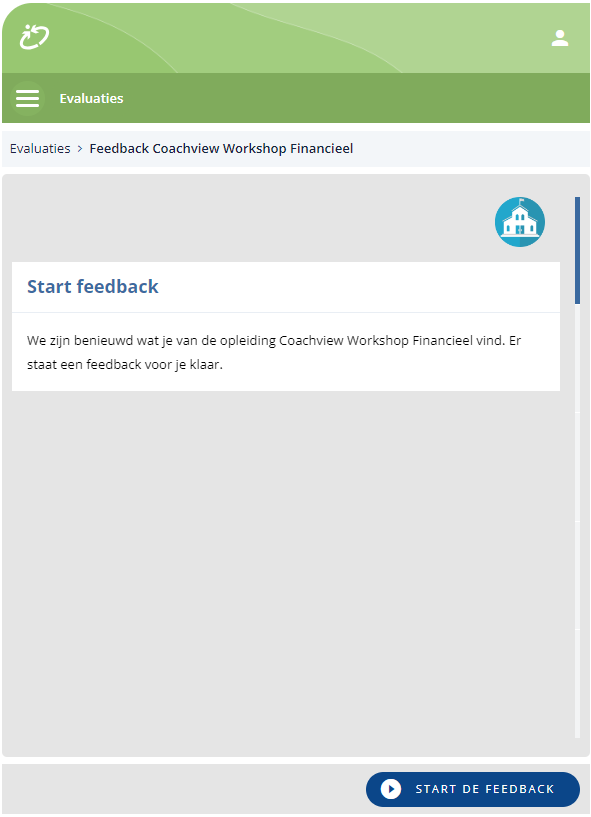 |
- Naam van de vraag, een rood sterretje geeft aan dat je verplicht bent om deze vraag in te vullen.
- Het antwoord, in dit voorbeeld een meerkeuze vraag met 1 antwoord mogelijkheid.
- De mogelijkheid om een toelichting te geven.
- Vraag 1 van 3.
- Naar vorige vraag.
- Naar volgende vraag.
| 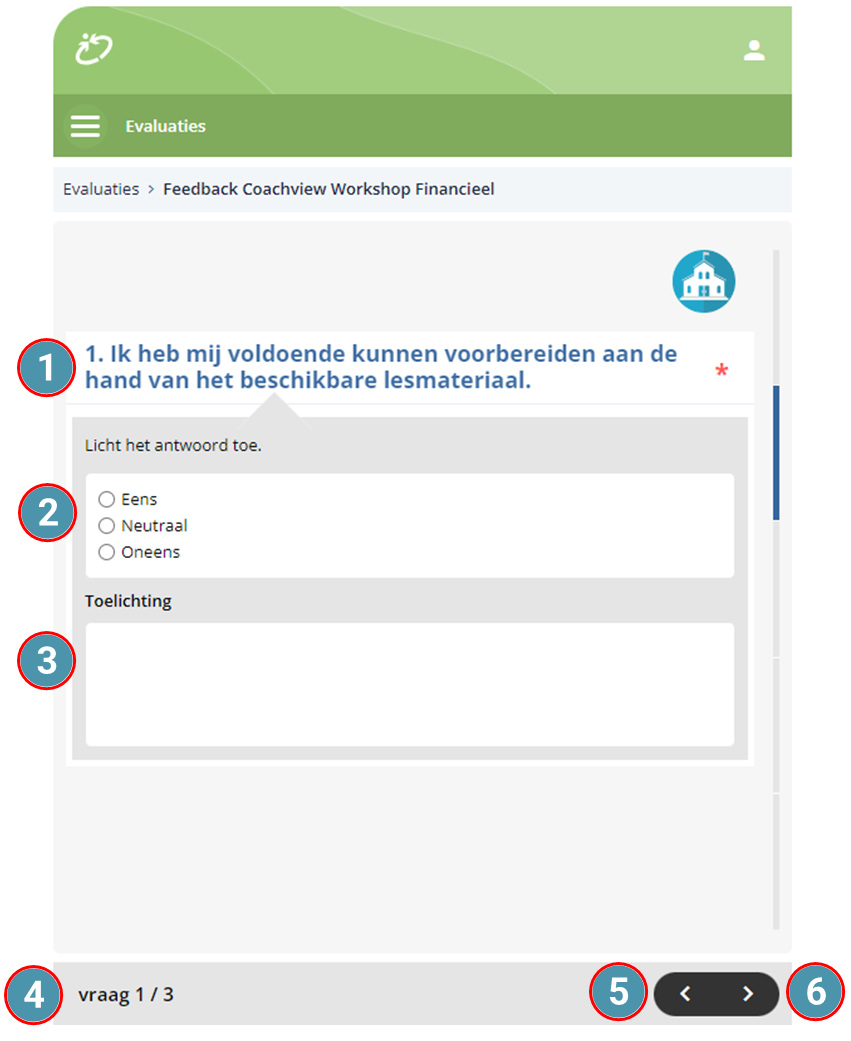 |
| De vraag krijgt een gele achtergrond als je deze hebt ingevuld. |  |
Je hebt de laatste vraag ingevuld en komt op het afsluitscherm. De evaluatie wordt afgesloten en automatisch opgeslagen.- Boodschap.
- Terug naar de vorige vraag.
- Verstuur de evaluatie, let op daarna kun je de evaluatie niet meer invullen.
| 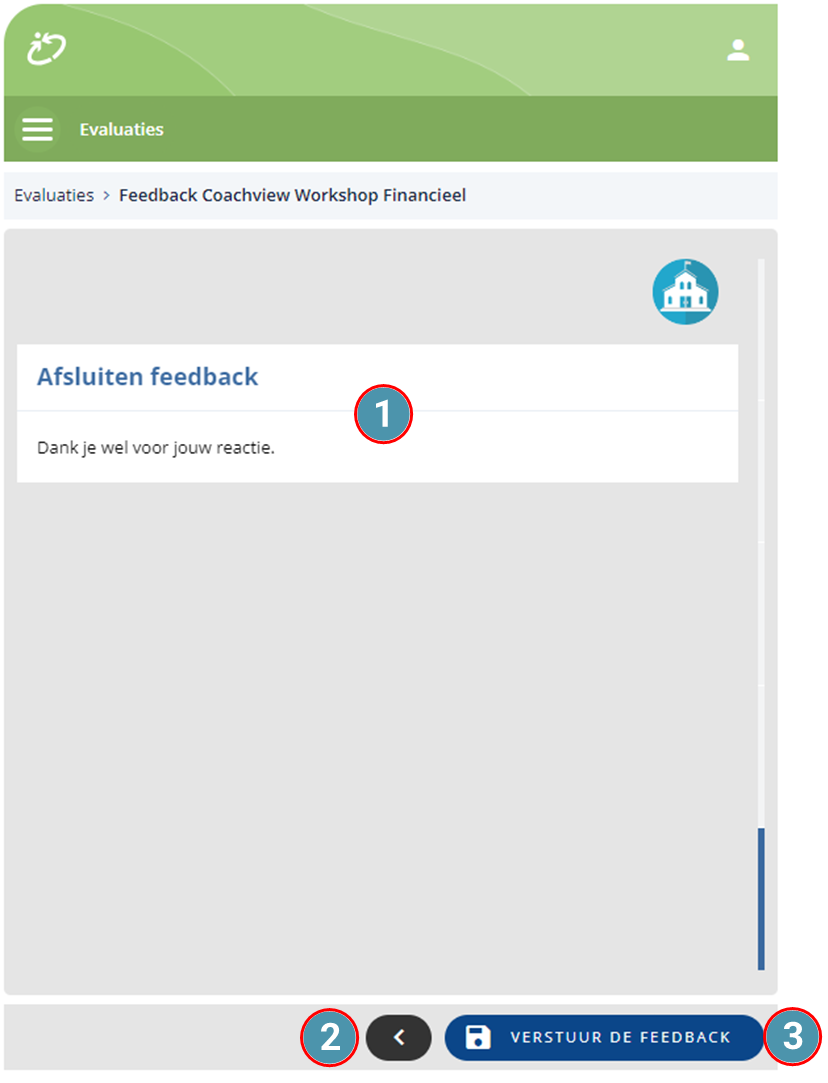 |
|
|
Filter: |
| Klik op het filtericoontje. |  |
| Klik op het vergrootglas voor een overzicht van opleidingen waarvoor jij bent ingepland. | 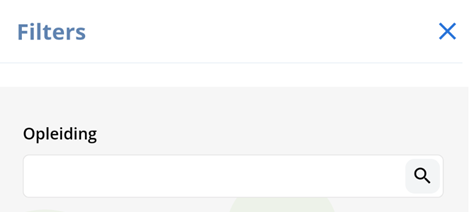 |
| Selecteer de opleiging door op de naam te klikken. | 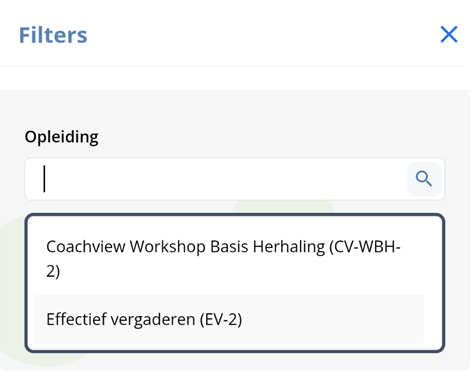 |
| Klik op 'Toepassen' om te zoeken naar evaluaties die gemaakt zijn voor deze opleiding of 'Reset' om de geselecteerde opleiding te wissen. | 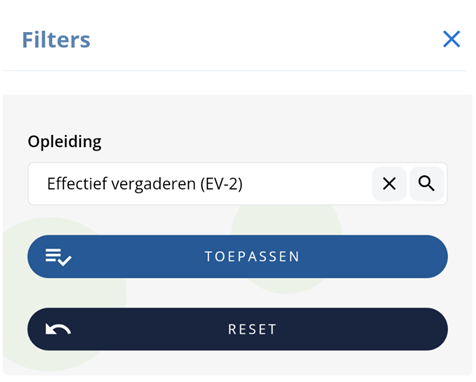 |
Bijgewerkt tot en met versie 90